Ο εξωτερικός σκληρός δίσκος δεν εμφανίζεται στα Windows 10 και 11
Οι εξωτερικοί σκληροί δίσκοι είναι ένας βολικός τρόπος για την αποθήκευση αρχείων, τη δημιουργία αντιγράφων ασφαλείας σημαντικών δεδομένων και τη μεταφορά μεγάλων ποσοτήτων πληροφοριών μεταξύ συσκευών. Ωστόσο, πολλοί χρήστες των Windows αντιμετωπίζουν... Ο εξωτερικός σκληρός δίσκος δεν εμφανίζεται στα Windows 10 όταν είναι συνδεδεμένοι στον υπολογιστή τους. Αυτό μπορεί να συμβεί για διάφορους λόγους, που κυμαίνονται από απλά προβλήματα σύνδεσης έως κατεστραμμένα διαμερίσματα ή σφάλματα προγραμμάτων οδήγησης.
Αν ο εξωτερικός σκληρός δίσκος σας δεν εμφανίζεται στα Windows, μην ανησυχείτε. Σε αυτό το άρθρο, θα εξερευνήσουμε τις πιθανές αιτίες για τις οποίες ο εξωτερικός σκληρός δίσκος δεν εμφανίζεται στα Windows και θα σας καθοδηγήσουμε σε πολλές μεθόδους για να διορθώσετε το πρόβλημα και να ανακτήσετε την πρόσβαση στα δεδομένα σας.
ΠΕΡΙΕΧΟΜΕΝΟ ΣΕΛΙΔΑΣ:
Μέρος 1: Συνήθεις αιτίες για τις οποίες ο εξωτερικός σκληρός δίσκος δεν εμφανίζεται στα Windows
Πριν εμβαθύνουμε στον τρόπο επίλυσης του προβλήματος που δεν εμφανίζεται στον υπολογιστή, είναι χρήσιμο να κατανοήσουμε γιατί παρουσιάζεται αυτό το πρόβλημα. Ακολουθούν μερικοί από τους πιο συνηθισμένους λόγους:
• Ελαττωματικό καλώδιο ή θύρα USB: Ένα κατεστραμμένο καλώδιο ή μια δυσλειτουργική θύρα USB μπορεί να εμποδίσει την ανίχνευση της μονάδας δίσκου.
• Προβλήματα τροφοδοσίας: Ορισμένοι μεγάλοι εξωτερικοί σκληροί δίσκοι χρειάζονται επιπλέον ισχύ για να λειτουργήσουν σωστά. Εάν η τροφοδοσία δεν είναι επαρκής, ενδέχεται να μην εμφανίζεται ο εξωτερικός σκληρός δίσκος.
• Παλιοί ή κατεστραμμένοι οδηγοί: Τα προγράμματα οδήγησης USB ή δίσκου που λείπουν ή είναι κατεστραμμένα μπορούν να εμποδίσουν την αναγνώριση από τον υπολογιστή σας με Windows 10 ή 11, επομένως η εξωτερική μονάδα δίσκου δεν θα εμφανίζεται.
Μέρος 2: Επιδιόρθωση του προβλήματος εμφάνισης εξωτερικού σκληρού δίσκου στα Windows 10 και 11
Τώρα, ας δούμε πώς να λύσουμε το πρόβλημα του εξωτερικού σκληρού δίσκου που δεν εμφανίζεται στα Windows. Μπορείτε να βρείτε πολλούς αξιόπιστους τρόπους για να το κάνετε αυτό.
1. Ελέγξτε το καλώδιο, τη θύρα και την τροφοδοσία ρεύματος
Μπορείτε να ελέγξετε την κατάσταση του υλικού σας. Για παράδειγμα, μπορείτε να δοκιμάσετε να συνδέσετε τον εξωτερικό σκληρό δίσκο σε μια διαφορετική θύρα USB στον υπολογιστή σας για να δείτε αν μπορεί να εμφανιστεί στον υπολογιστή σας.
Χρησιμοποιήστε ένα διαφορετικό καλώδιο USB, ειδικά αν χρησιμοποιείτε ένα παλαιότερο ή κατεστραμμένο. Στη συνέχεια, ίσως μπορείτε να διορθώσετε το πρόβλημα με τον εξωτερικό σκληρό δίσκο που δεν εμφανίζεται.
Εάν η μονάδα δίσκου σας απαιτεί εξωτερικό τροφοδοτικό, βεβαιωθείτε ότι είναι συνδεδεμένος στην πρίζα και λειτουργεί. Διαφορετικά, δεν μπορείτε να χρησιμοποιήσετε τον εξωτερικό σκληρό δίσκο στον υπολογιστή σας.

2. Αρχικοποίηση του εξωτερικού σκληρού δίσκου
Για έναν ολοκαίνουργιο εξωτερικό σκληρό δίσκο, τα Windows ενδέχεται να απαιτούν αρχικοποίηση. Θα πρέπει να μεταβείτε στη Διαχείριση Δίσκων για να βρείτε τον μη αρχικοποιημένο εξωτερικό σκληρό δίσκο (θα αναφέρει "Δεν έχει αρχικοποιηθεί"). Στη συνέχεια, κάντε δεξί κλικ και επιλέξτε Αρχικοποίηση δίσκουΣτη συνέχεια, θα πρέπει να δημιουργήσετε έναν νέο τόμο, να τον διαμορφώσετε και να αντιστοιχίσετε ένα γράμμα μονάδας δίσκου. Στη συνέχεια, θα λειτουργήσει κανονικά και μπορείτε να διορθώσετε το πρόβλημα που δεν εμφανίζεται ο εξωτερικός σκληρός δίσκος στα Windows 10 ή 11.
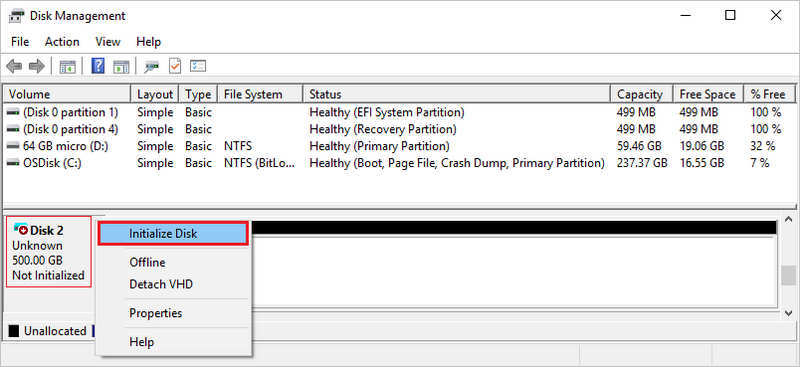
3. Ενημέρωση ή επανεγκατάσταση προγραμμάτων οδήγησης
Τα παλιά ή κατεστραμμένα προγράμματα οδήγησης ενδέχεται να εμποδίσουν τα Windows να αναγνωρίσουν τον εξωτερικό σκληρό σας δίσκο και θα αντιμετωπίσετε έναν εξωτερικό σκληρό δίσκο που δεν θα εμφανίζεται στα Windows.
Βήμα 1. Πατήστε το κουμπί Windows και τα πλήκτρα X στο πληκτρολόγιό σας και επιλέξτε Διαχείριση ΣυσκευώνΑναπτύξτε τις μονάδες δίσκου και τους ελεγκτές Universal Serial Bus.
Βήμα 2. Κάντε δεξί κλικ στον εξωτερικό σκληρό δίσκο ή στη συσκευή USB και επιλέξτε Ενημέρωση προγράμματος οδήγησης.
Βήμα 3. Εάν η ενημέρωση δεν λειτουργεί, επιλέξτε Καταργήστε την εγκατάσταση της συσκευής, αποσυνδέστε τη μονάδα δίσκου και, στη συνέχεια, επανασυνδέστε την για αυτόματη επανεγκατάσταση. Με αυτόν τον τρόπο, το πρόγραμμα οδήγησης μπορεί να είναι σωστά εγκατεστημένο και μπορείτε να λύσετε το πρόβλημα της μη εμφάνισης του εξωτερικού σκληρού δίσκου.
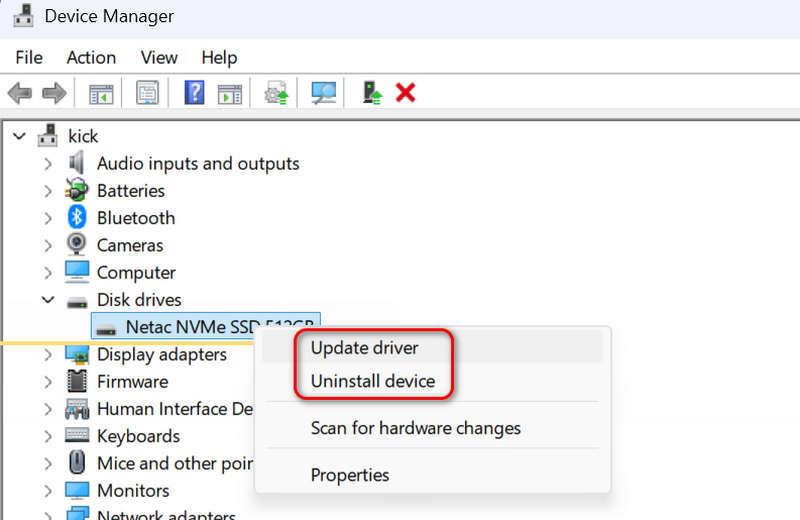
4. Εκτελέστε το Εργαλείο αντιμετώπισης προβλημάτων υλικού και συσκευών
Τα Windows διαθέτουν ένα ενσωματωμένο εργαλείο αντιμετώπισης προβλημάτων που μπορεί να εντοπίσει και να διορθώσει το πρόβλημα που δεν εμφανίζεται ο εξωτερικός σκληρός δίσκος. Απλώς χρειάζεται να πατήσετε το Windows και R πλήκτρα στο πληκτρολόγιό σας και, στη συνέχεια, πληκτρολογήστε:
msdt.exe -id DeviceDiagnostic
Στη συνέχεια, πατήστε το πλήκτρο Enter στο πληκτρολόγιό σας. Ακολουθήστε τις οδηγίες στην οθόνη για να προσπαθήσετε να διορθώσετε το πρόβλημα που δεν εμφανίζεται στον εξωτερικό σκληρό δίσκο.
Μέρος 3: Ανάκτηση χαμένων δεδομένων στον εξωτερικό σκληρό σας δίσκο
Εάν η μη εμφάνιση του εξωτερικού σκληρού δίσκου στα Windows 10 ή 11 οφείλεται σε κατεστραμμένο δίσκο, αυτό που πρέπει σίγουρα να διασώσετε είναι τα δεδομένα σας. Πώς μπορείτε να ανακτήσετε τα δεδομένα σας αμέσως; Θα πρέπει να χρησιμοποιήσετε Apeaksoft Data RecoveryΜπορεί να ανακτήσει χαμένα δεδομένα και αρχεία από τον υπολογιστή σας με Windows ή Mac και από εξωτερικό σκληρό δίσκο που συνδέεται στον υπολογιστή σας. Ακόμα κι αν ο σκληρός σας δίσκος είναι κατεστραμμένος χωρίς δημιουργία αντιγράφων ασφαλείας, αυτό το πρόγραμμα μπορεί να ανακτήσει δεδομένα από αυτόν.
Ο καλύτερος τρόπος για να ανακτήσετε δεδομένα από εξωτερικό σκληρό δίσκο
- Συνδέστε τον εξωτερικό σκληρό σας δίσκο στον υπολογιστή σας για να ανακτήσετε τα χαμένα δεδομένα.
- Ανακτήστε όλους τους τύπους αρχείων, συμπεριλαμβανομένων βίντεο, φωτογραφιών και αρχείων εγγράφων.
- Γρήγορος εντοπισμός και ανάκτηση χαμένων δεδομένων στον εξωτερικό σκληρό σας δίσκο.
- Σας επιτρέπει να ανακτήσετε γρήγορα δεδομένα κατά τη διάρκεια της διαδικασίας ανίχνευσης.
Ασφαλής λήψη
Ασφαλής λήψη

Συμπέρασμα
Αυτό το άρθρο προσφέρει λεπτομερείς τρόπους για να διορθώσετε Ο εξωτερικός σκληρός δίσκος της Toshiba δεν εμφανίζεται στον υπολογιστή σας με Windows 10 ή 11. Εάν ο εξωτερικός σκληρός δίσκος σας είναι χαλασμένος και τα δεδομένα σας χαθούν, μπορείτε να χρησιμοποιήσετε το Apeaksoft Data Recovery για να ανακτήσετε εύκολα τα χαμένα δεδομένα. Μπορεί να ανακτήσει δεδομένα από τον υπολογιστή σας, τον σκληρό δίσκο, τη μονάδα USB, ακόμη και το τηλέφωνό σας.
Σχετικά άρθρα
Πρέπει να χωρίσετε ένα σκληρό δίσκο στο Mac σας; Αυτή η ανάρτηση μοιράζεται την τυπική διαδικασία για τον τρόπο διαμοιρασμού ενός σκληρού δίσκου σε iMac, MacBook και άλλους υπολογιστές Mac.
Για να ανακτήσετε δεδομένα από τον σκληρό σας δίσκο, μπορείτε να χρησιμοποιήσετε προγράμματα όπως το Apeaksoft Data Recovery και το Disk Drill. Εναλλακτικά, μπορείτε να απευθυνθείτε σε υπηρεσίες ανάκτησης σκληρού δίσκου.
Αυτό το άρθρο είναι το τέλος της αναζήτησής σας για τρόπους δημιουργίας αντιγράφων ασφαλείας των φωτογραφιών του iPhone σε έναν εξωτερικό σκληρό δίσκο, ανεξάρτητα από την έκδοση του υπολογιστή σας ή τον χώρο αποθήκευσης iCloud.
Όταν αντιμετωπίζετε ευαίσθητα δεδομένα στον υπολογιστή σας ή προετοιμάζετε τη συσκευή σας για μεταπώληση, είναι ιδιαίτερα σημαντικό να γνωρίζετε πώς να σκουπίζετε τον σκληρό σας δίσκο.

